win10耳机有电流声而且声音很大影响使用该怎么办?
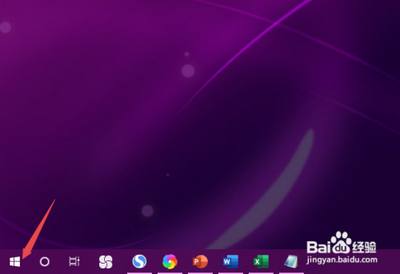
解决Win10耳机电流声问题的方法
在使用Win10系统时,如果遇到耳机有电流声且声音较大的问题,可以采取以下步骤尝试解决:
方法一:调整音频设备属性
- 进入音频设备设置:首先,点击屏幕右下角的小喇叭图标,在弹出的选项中选择“Realtek”,然后右键单击。
- 选择音频设备标签:在弹出的选项中选择“音频设备”标签。
- 找到正在播放音乐的输出设备:在多个播放设备的情况下,可以通过播放音乐时观察设备跳动来确定哪个设备起作用。若有多个设备起作用,可以先禁用其中一个设备。
方法二:调整音频级别
- 右键单击选定的输出设备:并选择“属性”。
- 选择级别选项卡:在弹出的窗口中选择“级别”选项卡。
- 调整reargreenin的数值:在级别选项卡中找到“reargreenin”,将其中的数字调整为0。
方法三:禁用立体声混音
- 转到录制设备设置:完成上述步骤后,转到录制设备设置。
- 禁用立体声混音:禁用立体声混音选项。
方法四:调整麦克风增强设置
- 打开电脑的控制面板:选择硬件和声音,点击声音下的管理音频设备打开录音选项卡,双击打开麦克风属性面板。
- 选择级别:在麦克风属性中,点击级别选项,将麦克风加强选项中的数字修改成0,点击确定,依次退出即可。
方法五:检查电源线和电脑本身
- 检查电源线:确保电源线没有损坏,避免电磁干扰。
- 尝试使用不同USB插口:将耳麦连接到不同的USB插口上,以减少电磁干扰。
- 使用外部声卡或隔离器:外部声卡或隔离器可以帮助减少电磁干扰。
- 使用带有磁环的耳麦线:磁环可以帮助过滤掉一些电磁干扰,减少电流噪声。
方法六:更新或重新安装驱动程序
有时,Win10系统的驱动程序不兼容也可能导致电流声问题。尝试更新或重新安装最新的驱动程序,特别是声卡驱动程序。
方法七:联系专业技术支持
如果以上方法都无法解决问题,建议联系专业的技术支持人员寻求帮助。他们可能会有更多的解决方案。
通过上述方法,大多数用户应该可以解决Win10插入耳机后出现电流声的问题。如果问题依然存在,可能需要进一步的专业诊断。
本篇文章所含信息均从网络公开资源搜集整理,旨在为读者提供参考。尽管我们在编辑过程中力求信息的准确性和完整性,但无法对所有内容的时效性、真实性及全面性做出绝对保证。读者在阅读和使用这些信息时,应自行评估其适用性,并承担可能由此产生的风险。本网站/作者不对因信息使用不当或误解而造成的任何损失或损害承担责任。
